PowerPointでいくつも図形を重ねていると、間違って選択して移動してしまうことがあります。
しかし、PowerPointの「基本的な機能」には、図形の固定はありません(いまのところ)。
手軽な代替案として、一時的に「オブジェクトの非表示」を使うことです。
PowerPoint 2019
1. オブジェクトの非表示にする案
「固定」に近い機能としては、オブジェクトの「非表示」があります。
「ホーム」タブー「選択」から「オブジェクトの選択と表示」を選ぶと、右側に図形の一覧画面が表示されます。
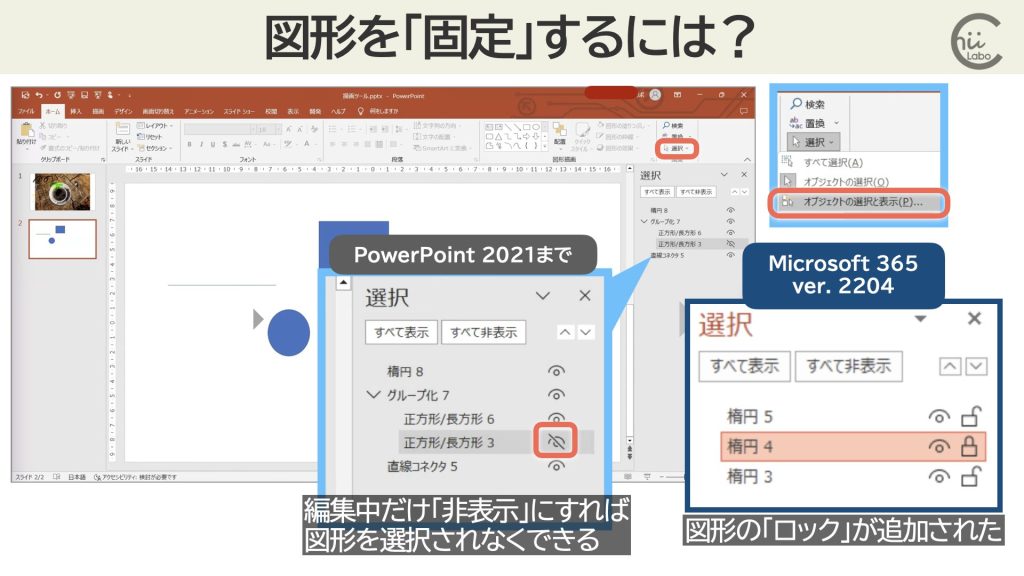
ここで「非表示」にすると、図形は選択できなくなるので、間違えて動かしてしまうことはなくなります。
ただし、編集作業が終わったら、忘れずに表示に戻す必要があります。
2. Microsoft 365には「ロック」が追加されている
ちなみに、最新版が提供される Microsoft 365(サブスクリプション版)では、ビルド 2204 以降で非表示の隣に「ロック」機能が追加されています。
この機能は PowerPoint 2021まではありませんが、おそらく次の買い切り版では追加されるのでしょう。
3. スライドマスターに移動する案
もうひとつの方法としては、「スライドマスター」のレイアウトに追加する方法もあります。
スライドマスターに配置された要素は、通常の個別のスライドからは操作できません。
ただし、本来 スライドマスターは、複数のスライドで共通するレイアウト要素を配置するための機能です。
1つのスライド用の図形などを移動するのは、やや「無理くり」な印象です。
いちいち固定したい図形をスライドマスターにコピーするのは大変です。
こちらもどうぞ。
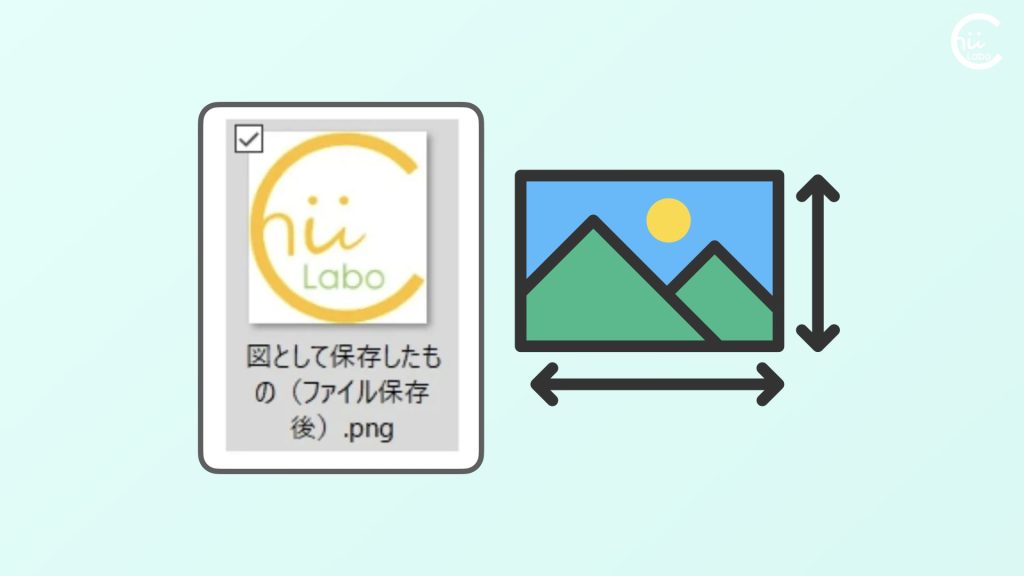
Wordで印刷したら画像がぼやけた!? (「図として保存」の解像度)
「図として保存」で作成された画像サイズは解像度と表示サイズで決まります。Word文書が保存されるときに、文書の内の画像は解像度(ppi)とサイズをもとに自動的に圧縮されます。ただし、この自動圧縮は Wordのオプション設定でオフにできます。印刷したときに写真がぼやける?あれー、印刷したら写真がぼやけたWordやExcel、PowerPointに慣れていると、ちょっとした図表やデザインを作るのに重宝します。しかし、画像作成の専門ソフトではないため、印刷時の画質には注意が必要です...
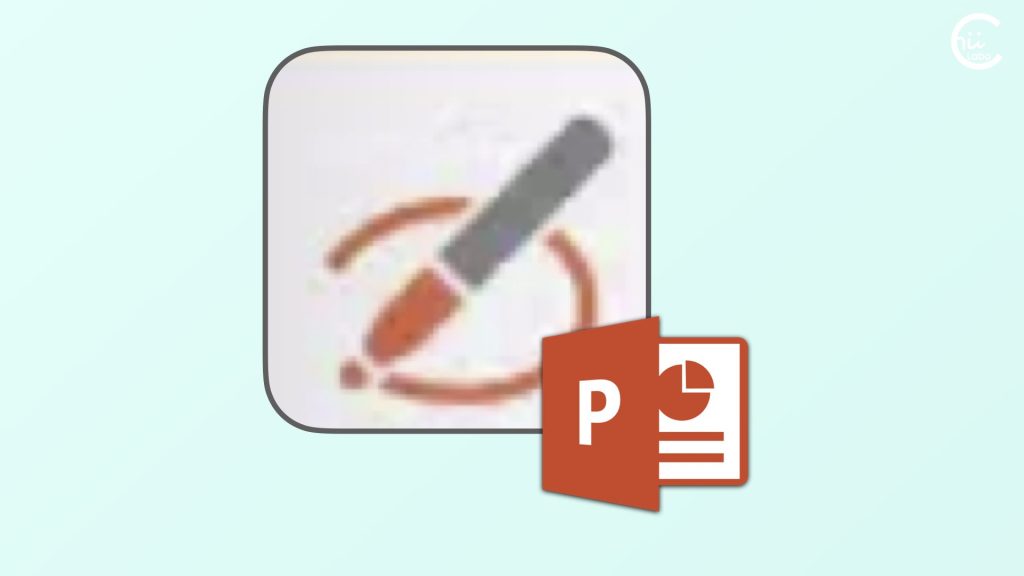
PowerPointの蛍光ペンの色がうまくつかない?【減算混合】
PowerPointの蛍光ペンで重ね塗りをしても、思い通りに色がつかないんだけど、どうして?灰色を塗っているんだけど。PowerPointの描画機能は、説明時に手描きで強調する目的のものです。図形のようにスライドに挿入する用途ではないので、やや機能が貧弱です。「蛍光ペン」は、半透明のペンではなく、マーカーのように「減算混合」で重ね塗りされます。白くすることはできません。PowerPoint 2019「描画」タブのペンPowerPointには「描画」機能があります。タッチ対応の...
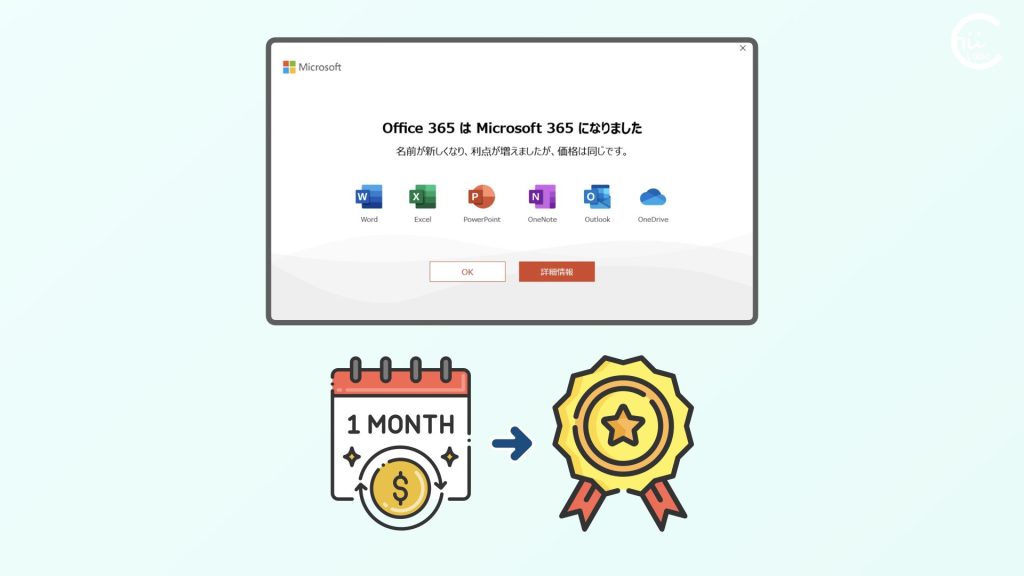
Microsoft 365って何? 【何が変わって、何が変わらないの】
マイクロソフトは2020年4月からOffice 365を「Microsoft 365」に名称変更し、クラウドサービスとしての機能を強化しました。Microsoft 365は、WordやExcelなどのオフィスソフトをインターネット経由で利用できる月額制サービスです。新しいパソコンには1年間の無料利用権が付属していることがあり、意識せずに利用している場合もあります。こんなメッセージが出てきたたまたまExcelの作業をしていたところ、こんなメッセージが出てきました。Office ...
QRコードを読み込むと、関連記事を確認できます。


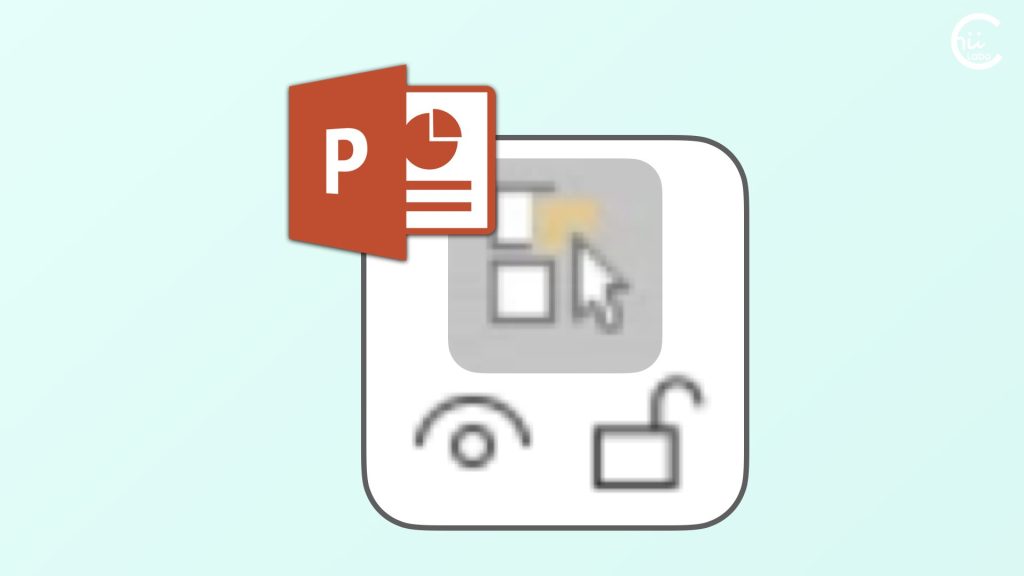
![[Word] 過去の均等割付のフィールドコード「eq ﹨o﹨ad」を解除する(重ね文字)](https://chiilabo.com/wp-content/uploads/2023/04/image-42-1024x576.jpg)